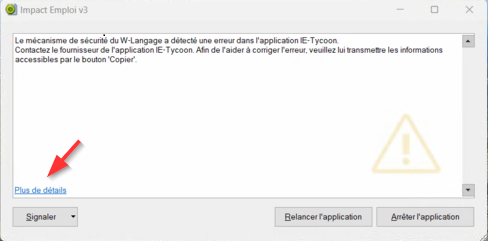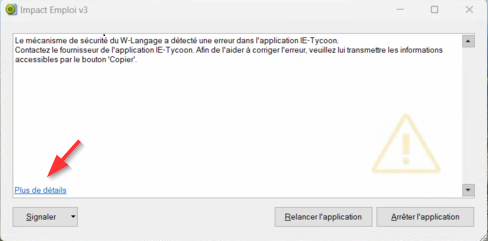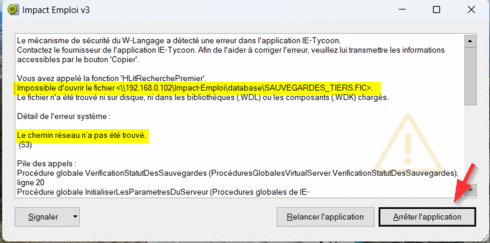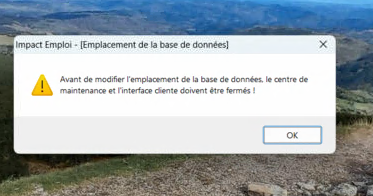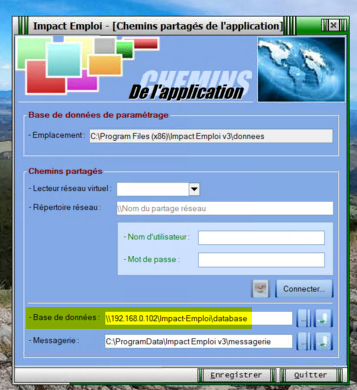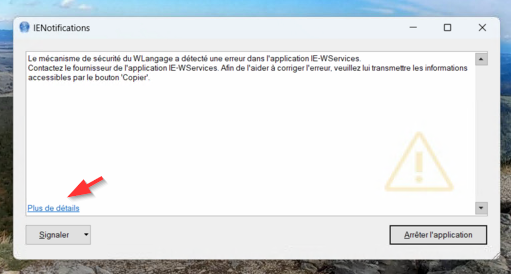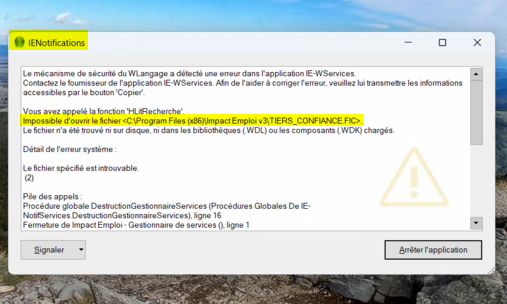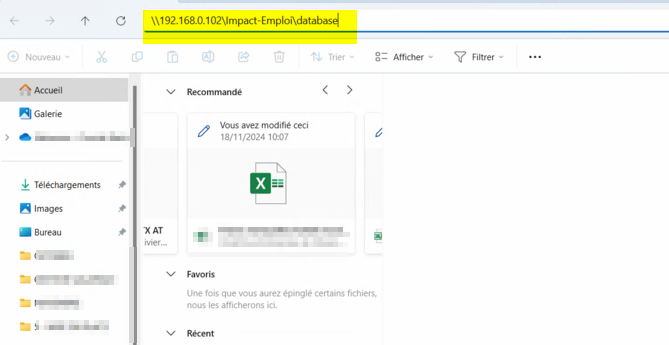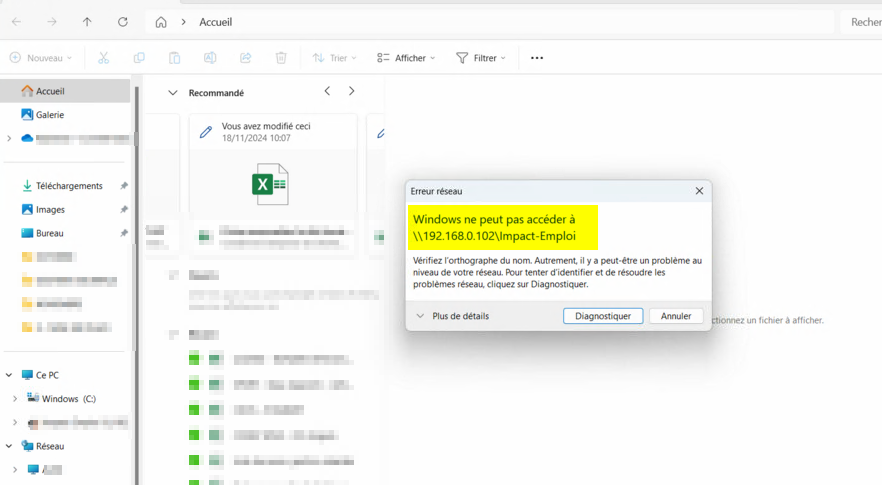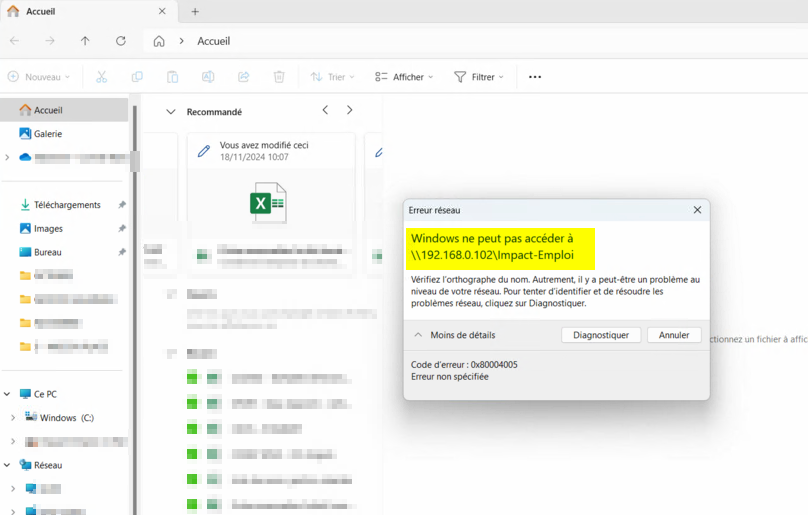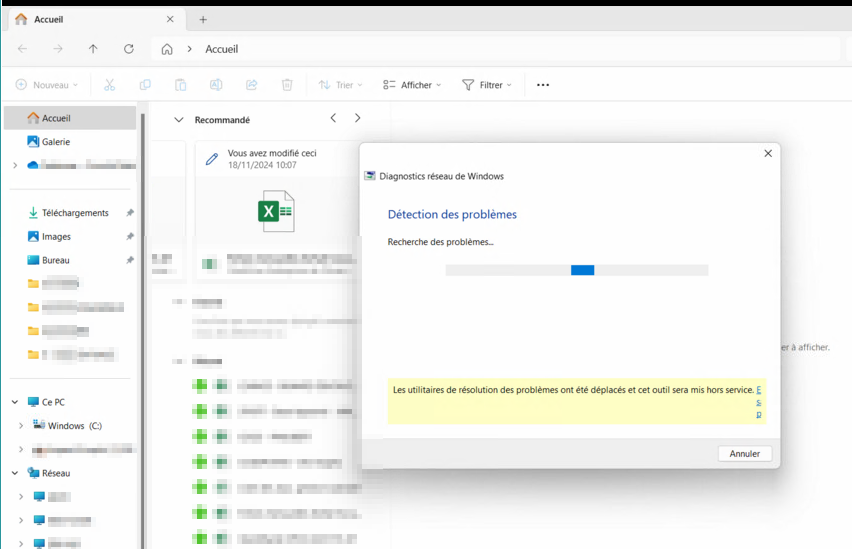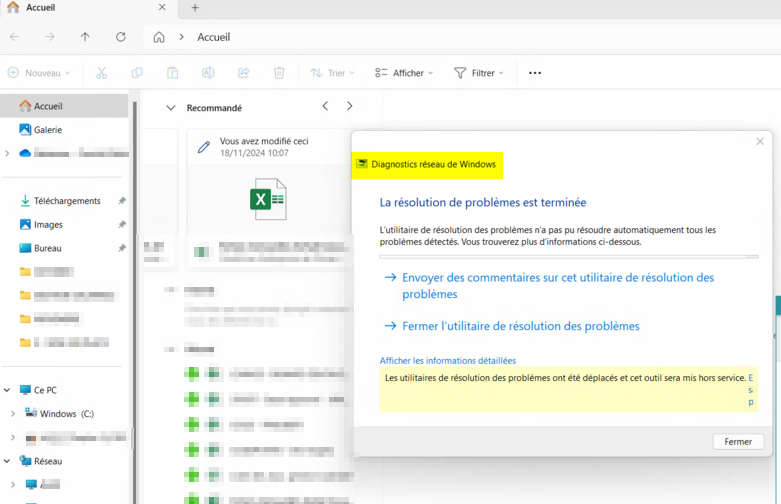Outil de contrôle DSN-Val 2025
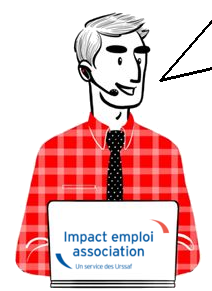
Fiche Pratique : Contrôle du fichier DSN à l’aide de l’outil DSN-Val

► Contexte
Une fois votre fichier DSN généré, il est indispensable de le soumettre à analyse via l’outil de contrôle DSN-Val. Cela permettra de détecter les éventuelles anomalies à corriger avant son dépôt, en réel, sur Net-Entreprises.
► Installation de l’outil DSN-Val
- Créez un répertoire « DSN_val_2025″ à la racine de votre disque C:
- Rendez-vous sur Net-entreprises (https://www.net-entreprises.fr)
- Déplacez-vous au niveau du pavé « Outil Dsn-Val 2025 » :
- Cliquez sur l’option Dsn-Val en automatique : « Dsn-VAL pour Windows » :
- ouvrir le fichier dans Téléchargements « autocontrole-dsn-val_2025.exe » :
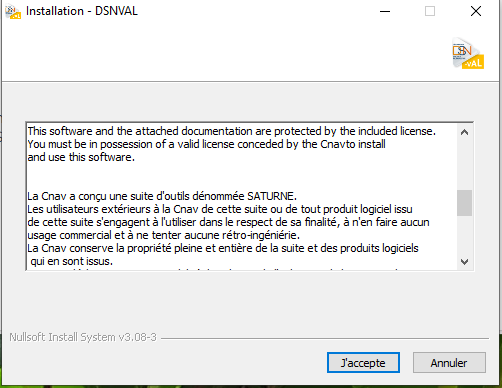
- Choisissez le répertoire précédemment créé « C:/DSN_val_2025 ».
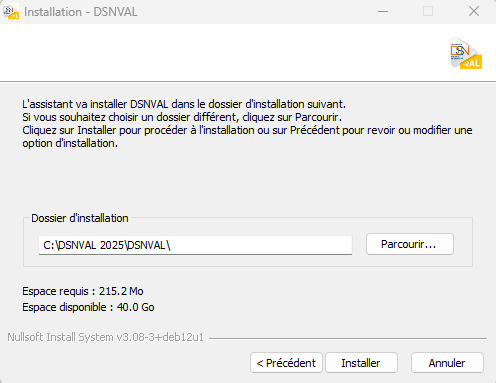
- Cliquer sur le bouton « Installer »
- Poursuivez l’installation en cliquant sur le bouton « Suivant > » selon les instructions données et jusqu’à la fin.
- Résultat du raccourci bureau :

► Utilisation de l’outil DSN-Val
- A l’ouverture de l’outil, l’écran suivant s’affiche :
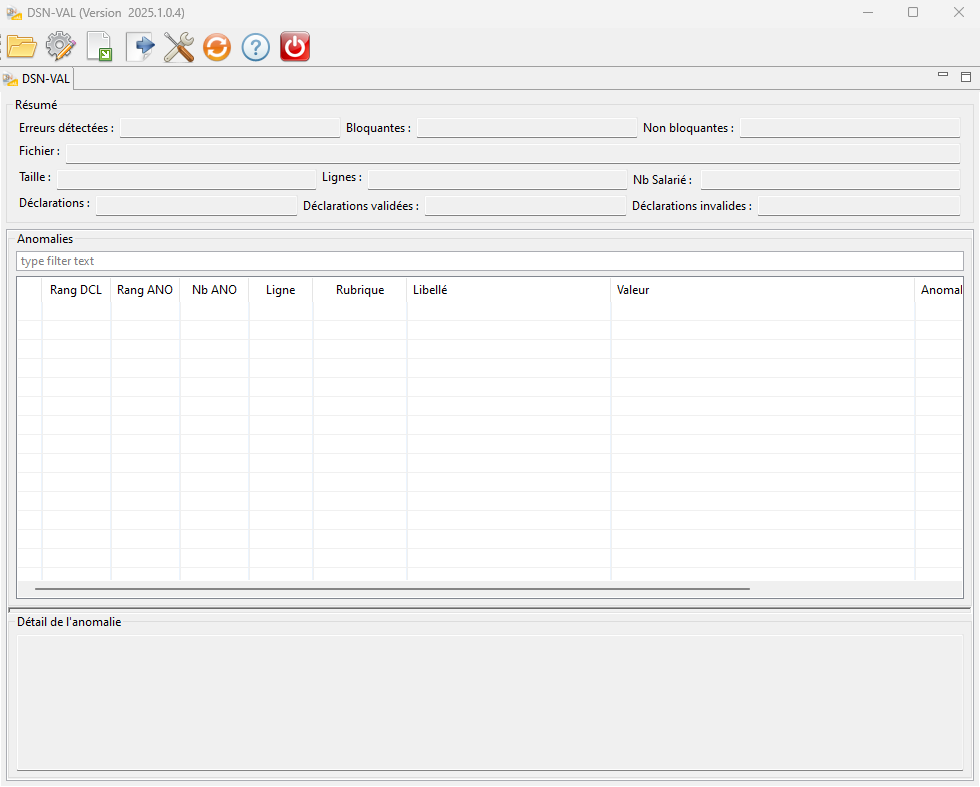
- Sélectionnez le fichier à analyser en cliquant sur l’icône du répertoire ;
- Retrouvez votre fichier en cliquant sur « Parcourir » ;
- Cliquez ensuite sur « Finish » :
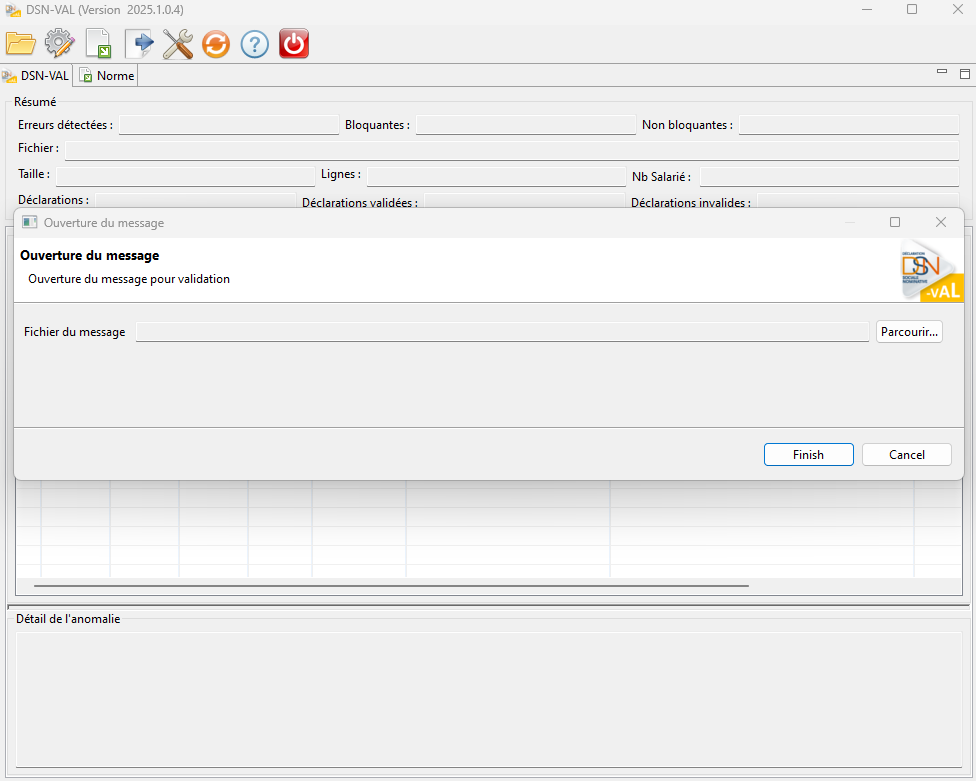
Ensuite deux cas de figure peuvent se présenter :
- Soit aucune anomalie n’a été recensée
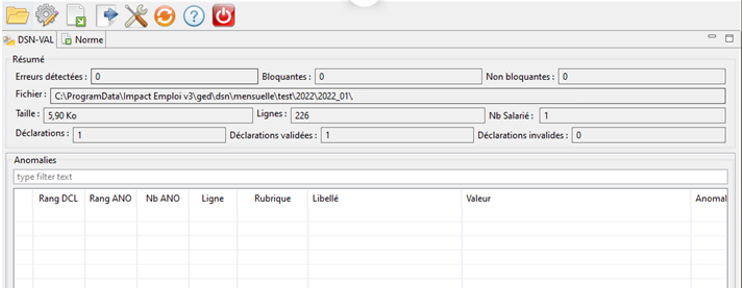
- Soit des anomalies ont été identifiées
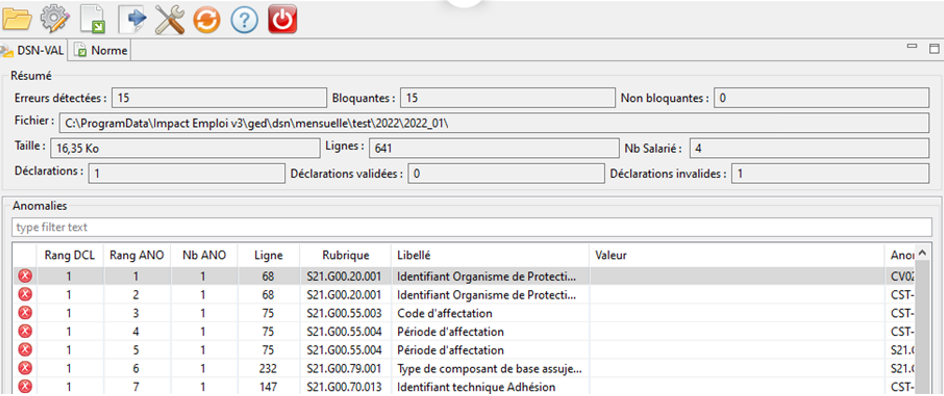
Pour une meilleure lisibilité des anomalies, vous pouvez exporter le compte-rendu dans un fichier HTML. Pour cela :
- Cliquez sur l’icône export du bilan ;
- Sélectionnez l’emplacement puis le type de fichier « HTML » ;
- Cliquez sur « Finish » :
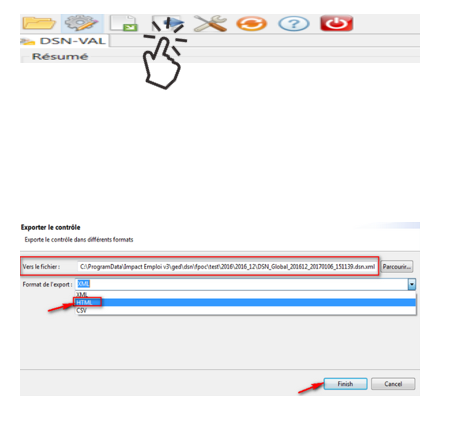
L’analyse du fichier DSN par l’outil de contrôle DSN-Val est à présent terminée !
Voici un exemple du compte-rendu des anomalies :
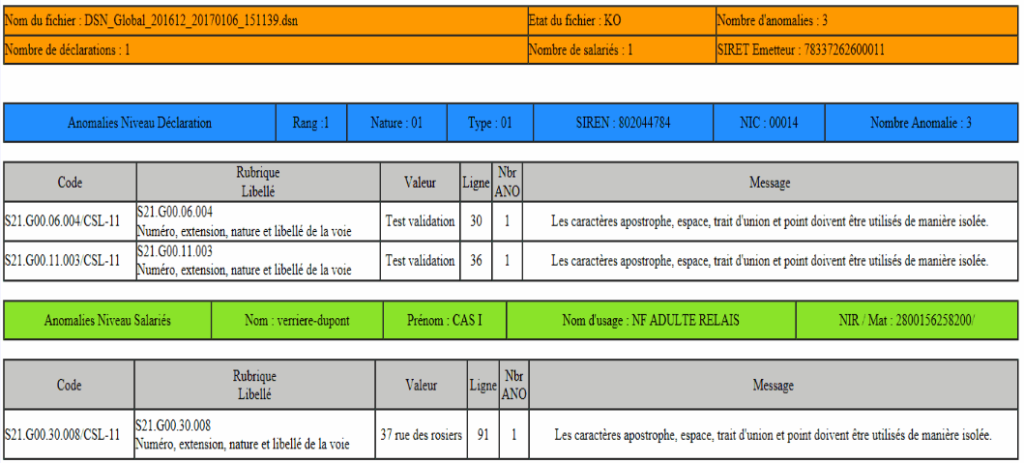
- Si des anomalies ont été détectées, corrigez-les.
► Si le fichier est OK, vous pouvez passer à l’étape suivante : Dépôt du fichier DSN sur Net-entreprises.